Bagaimana Cara Meng-Upgrade Laptop Anda agar Performa Cepat?
Diterbitkan: 2020-02-27Jika laptop Anda tidak berfungsi dengan baik, maka membeli yang baru bukanlah satu-satunya pilihan yang tersisa. Jika Anda melakukan tugas-tugas berat di laptop Anda, ada banyak kelebihan file yang mempengaruhi kinerja laptop Anda. Ada kebutuhan untuk memutakhirkan perangkat keras dan perangkat lunak sehingga Anda mendapatkan kinerja yang diharapkan dari laptop Anda.
Sebelum membeli laptop baru ada beberapa update yang perlu dilakukan baik hardware maupun software laptop lama anda. Kadang-kadang terjadi bahwa dengan pembaruan kecil laptop Anda bekerja seperti yang baru; kami telah menyebutkan beberapa di antaranya di bawah ini. Dalam beberapa kasus, Anda tidak akan dapat memutakhirkan perangkat keras Anda, misalnya, jika Anda memiliki Ultrabook karena kebanyakan dari mereka memiliki RAM yang disolder dan komponen lainnya juga.
- Pembaruan Perangkat Lunak untuk meningkatkan kinerja laptop
- Copot pemasangan aplikasi yang tidak digunakan
- Hapus animasi
- Jalankan Pemindaian Malware secara teratur
- Cobalah untuk mematikan laptop Anda dengan cepat
- Nonaktifkan program startup yang tidak perlu
- Pilih browser terbaik untuk berselancar di Internet
- Cobalah untuk memperbarui driver laptop secara teratur
- Setel ulang laptop Anda
- Pembaruan Perangkat Keras untuk meningkatkan kinerja laptop
- Tingkatkan perangkat penyimpanan Anda
- Tambahkan RAM
- Jaga kebersihan laptop Anda
- Kata Akhir
Pembaruan Perangkat Lunak untuk meningkatkan kinerja laptop
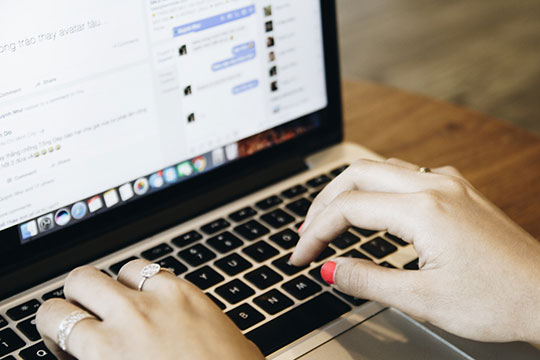
Terkadang ada kebutuhan untuk melakukan update software demi peningkatan performa laptop. Ada beberapa program sampah yang berjalan di latar belakang meskipun Anda tidak membutuhkannya. Jadi, yang harus Anda lakukan adalah menghapus program yang tidak berguna ini. Ada banyak pembaruan lain yang diperlukan untuk menghilangkan kekurangan kecepatan dari laptop Anda. Kami telah membahas sebagian besar dari mereka di bawah ini.
Direkomendasikan untuk Anda: 10 Laptop / Notebook / Ultrabook (Komputer Portabel) Terlaris.
Copot pemasangan aplikasi yang tidak digunakan
Langkah pertama dan penting untuk memutakhirkan laptop adalah, hapus aplikasi yang tidak digunakan. Program yang tidak digunakan menghabiskan penyimpanan serta sumber daya dari CPU. Untuk menyingkirkan aplikasi ini yang harus Anda lakukan adalah membuang sampah sehingga daya pemrosesan CPU menjadi cepat dan Anda juga akan mendapatkan ruang kosong.
Hapus animasi
Langkah kedua untuk meningkatkan performa laptop adalah mematikan animasi. Meskipun animasi di laptop Anda memberikan tampilan yang keren, mereka menggunakan sumber daya untuk banyak tujuan lain. Ada beberapa langkah yang harus Anda ikuti untuk menghapus animasi yang tidak perlu ini.
- Buka "Lihat pengaturan sistem lanjutan" di laptop Anda.
- Pilih opsi pengaturan di tab kinerja.
- Sekarang pilih opsi Sesuaikan untuk kinerja terbaik sehingga animasi ini akan dimatikan dan sumber daya Anda akan bebas darinya.
Jalankan Pemindaian Malware secara teratur
Salah satu alasan utama kinerja buruk laptop Anda adalah program jahat. Ada beberapa program yang terinstal secara otomatis tanpa niat Anda. Untuk mengamankan laptop Anda dari program ini tidak perlu khawatir. Yang harus Anda lakukan hanyalah menjalankan scan malware secara rutin agar performa laptop Anda tidak terpengaruh. Cobalah untuk tidak mengabaikan ancaman. Karena ini dapat mengisi sumber daya laptop Anda dengan file sampah. Anda mungkin tidak perlu terlalu sering memutakhirkan laptop jika menjalankan pemindaian secara teratur.
Cobalah untuk mematikan laptop Anda dengan cepat
Sebagian besar waktu Anda harus menunggu lama untuk mematikan laptop Anda. Alasan di balik penundaan ini adalah ada beberapa program yang berjalan di latar belakang yang tidak dapat ditutup secara otomatis sehingga laptop Anda mencoba menutupnya. Jika Anda ingin mematikan laptop dengan cepat, simpan seluruh pekerjaan Anda dan matikan paksa sistem.

Nonaktifkan program startup yang tidak perlu
Saat Anda menyalakan sistem, ada beberapa program tidak berguna yang berjalan di latar belakang. Program-program ini mungkin memengaruhi kecepatan dan kinerja laptop Anda. Anda harus mengikuti metode sederhana untuk menonaktifkan program yang tidak perlu ini. Buka saja Task manager lalu pilih tab Startup. Jadi sekarang Anda dapat melihat semua program yang sedang berjalan di laptop Anda saat Anda menyalakan laptop Anda. Telusuri semua program dan nonaktifkan program yang tidak Anda gunakan. Performa dan kecepatan laptop Anda otomatis akan lebih maksimal dengan tindakan ini.
Pilih browser terbaik untuk berselancar di Internet
Untuk penjelajahan web cobalah untuk mengabaikan browser yang berat, karena dapat memengaruhi kecepatan laptop Anda secara keseluruhan. Ada banyak browser ringan yang tersedia, gunakanlah jika Anda tidak ingin mempengaruhi kinerja laptop Anda. Peramban yang banyak digunakan saat ini adalah Google Chrome, tetapi menggunakan RAM lebih banyak saat Anda membuka terlalu banyak tab di dalamnya. Microsoft Edge tidak memiliki beberapa fitur, tetapi bagian terbaiknya adalah ringan dan cepat. Jadi, dengan menggunakan ini Anda dapat melakukan penelusuran web dengan cepat dan juga kecepatan keseluruhan sistem Anda tidak akan terpengaruh.

Anda mungkin menyukai: 10 Laptop Kelas Atas untuk Grafik dan Desain.
Cobalah untuk memperbarui driver laptop secara teratur
Jika Anda ingin semua bagian perangkat keras Anda berfungsi dengan baik, maka ada kebutuhan untuk memperbarui driver Anda dengan benar. Driver memainkan peran penting dalam memberikan kehidupan baru pada perangkat keras laptop Anda. Apa yang harus Anda lakukan untuk memperbarui driver laptop Anda? Buka situs resmi pabrikan laptop Anda dan periksa apakah driver Anda dapat diperbarui atau tidak.
Setel ulang laptop Anda
Opsi terakhir yang tersisa bagi pengguna adalah mengatur ulang laptop. Reset sistem menghapus semua data dan program untuk laptop Anda dan mengembalikan kondisi seperti baru. Selain itu, saat Anda menyalakan laptop, OS masuk ke tahap seperti pertama kali memulai laptop. Ada banyak pengaturan mentah, program, dan virus yang dihapus dengan pengaturan ulang. Tergantung model laptopnya; beberapa sistem melanjutkan lebih banyak waktu untuk mengatur ulang sementara yang lain membutuhkan waktu lebih sedikit.
Pembaruan Perangkat Keras untuk meningkatkan kinerja laptop

Jika Anda ingin meningkatkan kinerja dan kecepatan laptop, Anda juga harus memutakhirkan perangkat keras. Ada banyak bagian perangkat keras yang perlu ditingkatkan agar laptop Anda berfungsi seperti baru. Saya berbicara tentang perangkat keras seperti RAM, perangkat penyimpanan, dll. Peningkatannya mengarah pada kinerja laptop terbaik. Kami telah membahas beberapa opsi pembaruan perangkat keras terbaik di bawah ini.
Tingkatkan perangkat penyimpanan Anda
Memutakhirkan penyimpanan dari HDD ke SSD memberi dampak besar pada kecepatan dan kinerja laptop secara keseluruhan. Untuk laptop generasi baru, mereka hadir dengan SSD bawaan. Tapi yang lama kekurangan ini. Jadi, jika Anda menggunakan laptop generasi lama yang sudah terpasang HDD. Jika Anda menghadapi masalah kecepatan, Anda harus menambahkan SSD di dalamnya.
Dalam situasi ini, muncul pertanyaan di benak kami mengapa SSD? Jadi, mari memilah kebingungan ini. SSD membuat semua tindakan lebih cepat di laptop Anda seperti boot up dan proses shutdown. Selain itu, meluncurkan aplikasi akan menjadi lebih cepat. SSD tersedia dalam beberapa jenis konektor seperti SATA, PCIe, dan M.2; itu tergantung pada pilihan dan anggaran Anda. Untuk jenis konektor SSD ini, yang harus Anda lakukan adalah memeriksa port laptop Anda jenis SSD yang didukungnya.
Selain itu, jika laptop Anda memiliki slot untuk M.2, maka tidak perlu melepas HDD dari laptop Anda. Kedua perangkat penyimpanan ini kemudian dapat bekerja secara paralel sehingga Anda akan mendapatkan penyimpanan yang baik serta performa terbaik. Jika Anda mengharapkan kecepatan yang baik dan siap untuk menginvestasikan jumlah yang baik maka Anda harus menggunakan M.2 tanpa berpikir dua kali.
Tambahkan RAM
Pilihan lain untuk meningkatkan kinerja laptop adalah meng-upgrade RAM Anda. Jika Anda akan membeli laptop baru, usahakan untuk membeli laptop dengan memori terbaik dari produsennya. Juga, periksa apakah ada opsi untuk memutakhirkan memori. Mari masuk ke topik utama kita jika ingin memaksimalkan kecepatan laptop lama daripada membeli yang baru maka yang harus dilakukan adalah mengupgrade RAM-nya. Pilihan yang baik untuk laptop Anda adalah RAM 8GB. Jika ada dua slot untuk RAM di laptop Anda dan ditujukan dengan 4GB maka tambahkan 4GB lainnya atau hapus yang lama dan tambahkan satu RAM 8GB.
Selain pembaruan perangkat lunak dan perangkat keras, ada juga beberapa langkah lain yang harus Anda perhatikan jika Anda menginginkan kinerja yang baik dari laptop Anda. Kami telah menyebutkan langkah itu di bawah.
Jaga kebersihan laptop Anda

Cobalah untuk menjaga kebersihan laptop Anda. Seperti halnya lingkungan yang kotor dapat mempengaruhi kesehatan Anda – sama seperti ini – debu dapat berdampak buruk pada kinerja laptop Anda. Jika Anda membiarkan laptop Anda berdebu, ini berarti Anda membiarkan laptop Anda terlalu panas. Overheating memberikan beban ekstra pada prosesor Anda dan bagian perangkat keras lainnya dan mereka harus bekerja keras untuk kinerja yang lebih baik. Untuk menghilangkan masalah ini, yang harus Anda lakukan adalah mengambil sekaleng udara terkompresi dan membersihkan ventilasi sehingga debu dari prosesor dan bagian lain akan hilang. Setelah dibersihkan mereka bekerja dengan baik sehingga kinerja laptop secara keseluruhan akan baik.
Anda mungkin juga menyukai: 10 Laptop / Notebook Terlaris yang Baru Diluncurkan.
Kata Akhir

Kami telah membahas semua kemungkinan langkah di atas untuk meningkatkan kecepatan dan kinerja laptop. Tetapi jika Anda menginginkan laptop baru daripada mengupgrade yang lama, maka Anda harus memeriksa spesifikasinya. Juga, Anda harus memilih kartu grafis khusus. Kurangnya kartu grafis yang baik membuat beban operasi kartu grafis pada prosesor memengaruhi kinerja laptop secara keseluruhan. Selain itu, pertama-tama, coba perbarui perangkat lunak sistem Anda. Jika tidak berhasil, lakukan pembaruan perangkat keras. Tetapi jika kedua pembaruan ini tidak berfungsi maka belilah laptop baru. Saran dari pihak kami adalah jangan cari laptop baru dulu, coba update dulu.
Artikel ini ditulis oleh Zeeshan Ayaz. Zeeshan adalah penulis ramah teknologi yang menulis di situs seperti segmentblue.com. Fokus utamanya adalah pada game dan teknologi inovatif terbaru.
